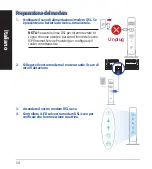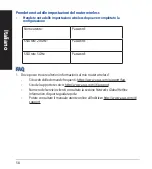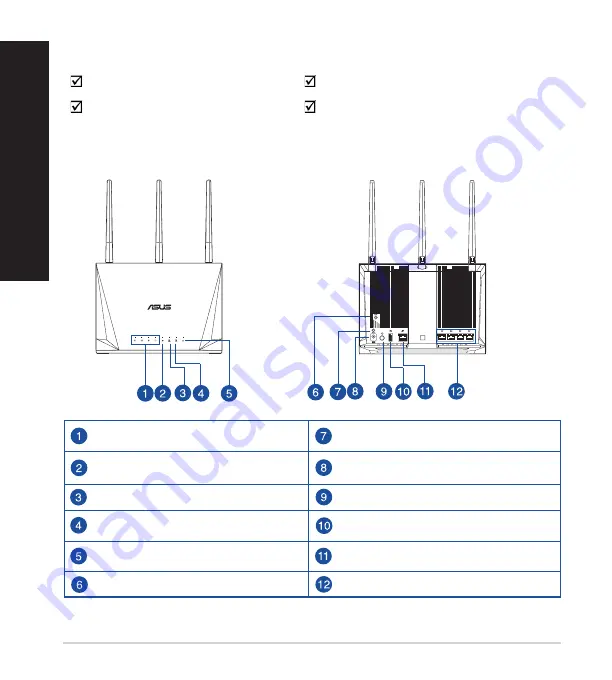
66
Por
tuguês
Visão geral do seu RT-AC85P
Visão geral do seu RT-AC85P
Conteúdo da embalagem
Conteúdo da embalagem
RT-AC85P
Transformador
Cabo de rede (RJ-45)
Guia de consulta rápida
LED 1 a 4 da LAN
Botão WPS
LED WAN
Porta de alimentação (Entrada
DC)
LED 2.4GHz
Botão Alimentação
LED 5GHz
Portas USB 3.0
LED de Alimentação
Portas WAN (Internet)
Vypínaè
LED 1 a 4 da LAN